آموزش 0 تا 100 تنظیمات دایرکت اینستاگرام
در هر اکانتی میتوانید تنظیمات دایرکت اینستاگرام خود را تغییر دهید و تصمیم بگیرید چه کسانی به شما پیام دهند یا چه نوتیفیکیشنهایی را دریافت کنید. در این مقاله، با ما همراه شوید تا با این تنظیمات آشنا شوید.
بخشهای دایرکت در پروفایل شخصی
در Direct اکانتهای عمومی میتوان به امکانات زیر دسترسی داشت:
- Messages: در این بخش که پیامهای ارسالی شما قرار دارد. در این قسمت میتوانید مسیجهایی که دوستانتان برای شما ارسال کردهاند یا پیامهایی که شما برای سایرین فرستادهاید را ببینید.
- Requests: ریکوئستها پیامهای مستقیمی از حسابهای اینستاگرامی هستند که آنها را فالو ندارید. میتوانید آنها را بپذیرید یا رد کنید، اما پیامهای Request بهعنوان «دیدهشده یا seen» علامتگذاری نمیشوند مگر اینکه آنها را بپذیرید. وقتی ریکوئست شخصی را میپذیرید، پیامهای بعدی او مستقیماً به فهرست چتهای شما اضافه میشود.
- Search: در نوار Search میتوانید به جستجوی مسیجها بپردازید. کافیست نام کاربری یا نام شخص را در کادر سرچ وارد کنید و چت را پیدا کنید.
- Note :Note ها را میتوانید در بخش دایرکت در بالای پیامهای دایرکت خود ببینید. نوتها میتوانند تا ۶۰ کاراکتر طول داشته باشند و فقط به مدت ۲۴ ساعت در برنامه قابل مشاهده هستند. فالوورهای شما همچنین میتوانند از طریق دایرکت به Notes شما پاسخ دهند.
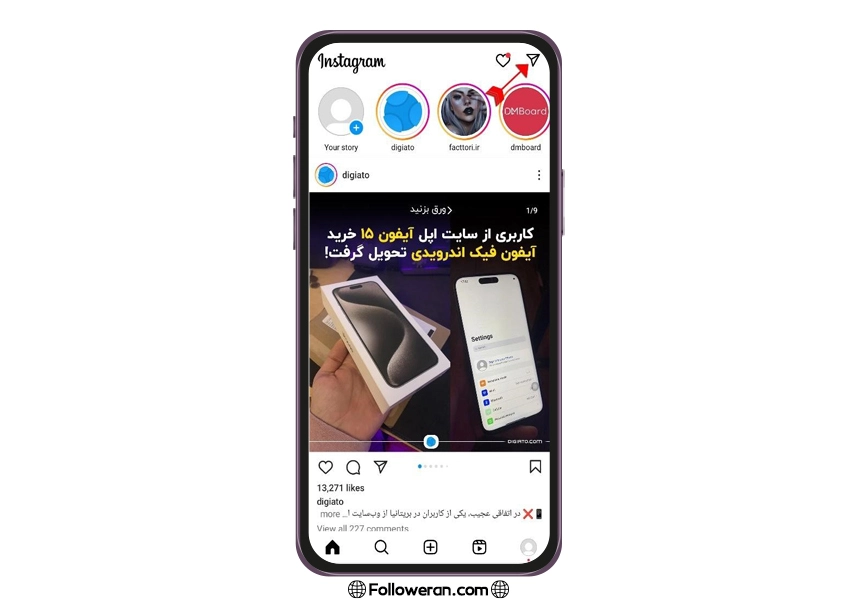
بخشهای محتلف در دایرکت پیجهای عمومی و بیزینسی
در اکانت بیزینسی تب Primary و General را به جای Messages خواهید دید. بقیه موارد در هر دو مشترک است.
- تب Primary و General دایرکت اینستاگرام: اگر شخصی که فالو کردهاید پیامی برای شما ارسال کند، معمولاً در پوشه اصلی یا Primary ظاهر میشود. اگر ترجیح میدهید آن را برای بعداً ذخیره کنید، میتوانید آن را به سمت چپ بکشید تا به برگه عمومی یا General منتقل شود.
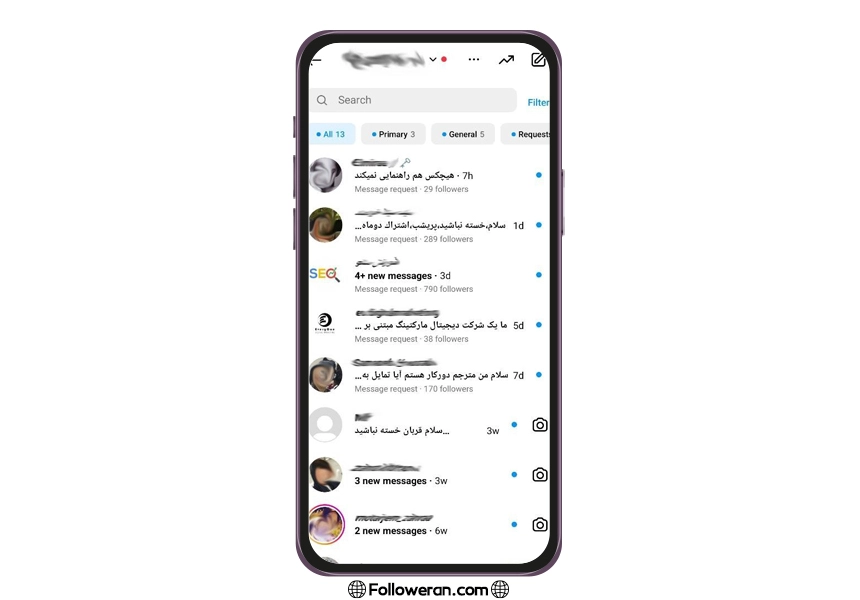
تنظیمات دایرکت اینستاگرام کجاست؟
برای تغییر تنظیمات دایرکت خود در آیفون و اندروید، به پروفایل اینستاگرام خود بروید و مراحل زیر را انجام دهید.
- در گوشه سمت راست بالای پروفایل خود روی آیکون سهخط بزنید و تب تنظیمات را باز کنید.
- روی Notifications کلیک کنید.
- سپس روی Messages بزنید.
اگر پیامهای دایرکت اینستا برای شما نمایش داده نمیشود، مقاله علت نیامدن پیام در دایرکت اینستاگرام و حل مشکل را بخوانید.
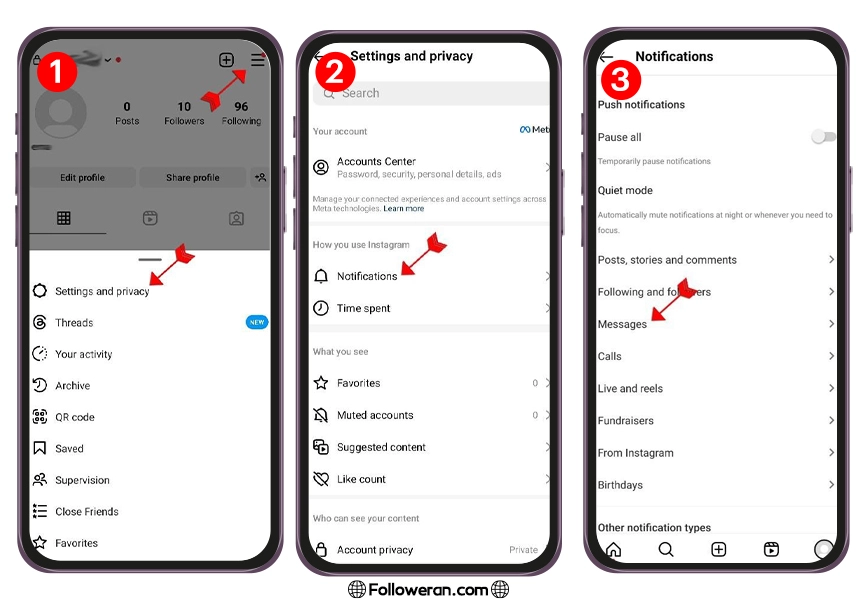
تنظیمات Notification در اینستاگرام
در این بخش میتوانید انواع پیامهای اینباکس اینستاگرام و ریکوئستها را تنظیم کنید.
- با Message Requests میتوانید نوتیفیکیشنهای ریکوئستها را روشن یا خاموش کنید.
- با Messages from individual and group chats اعلانهای پیام از افراد یا گروهها را میتوانید خاموش یا روشن کنید.
- گزینه Message reminders دریافت نوتیفیکشنهای یادآوری برای پیامهایی که ممکن است چند روزی از ارسالشان گذشته و شما نخواندهاید را on یا Off میکنید.
- برای خاموش یا روشن کردن اعلانهای ریکوئستهای گروهها به Group requests بروید.
- Broadcast Channel invites برای تنظیم دریافت نوتیفیکیشن ارسال دعوت از شما برای عضو شدن در کانالها است.
- Broadcast channel messages برای فعال یا غیرفعال کردن دریافت اعلان پیامها در کانالها است.
- برای فعال یا غیر فعال کردن نوتیفیکیشن ارسال پیام در یک گروه نیز به Social channel messages بروید.
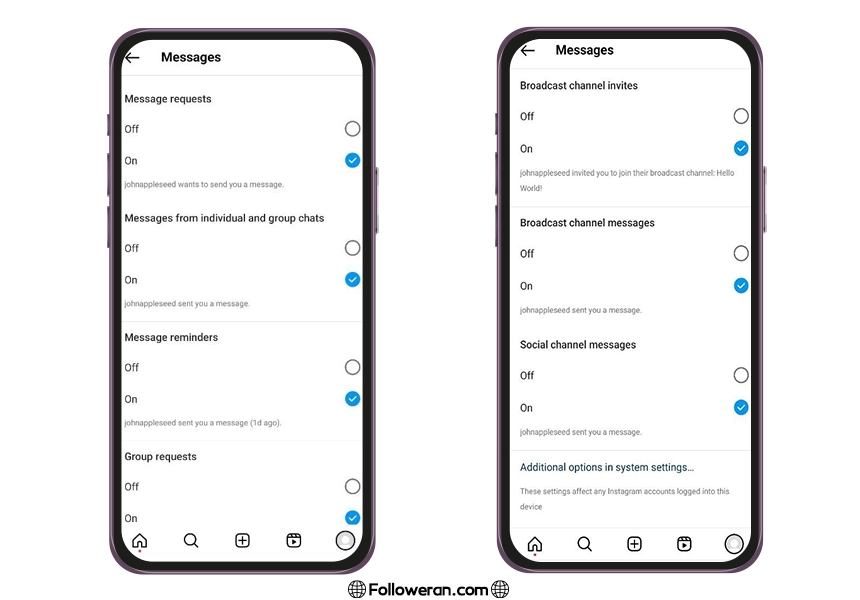
چگونه دایرکت اینستاگرام را قفل کنیم؟
برای این کار باید تنظیمات Requests را در اینستاگرام تغییر دهیم.
- در پروفایل خود روی آیکون تنظیمات بزنید.
- Setting and privacy را انتخاب کنبد.
- اسکرول کنید و روی Messages and story replies کلیک کنید.
- روی Message controls بزنید.
- اکنون میتوانید تصمیم بگیرید چه کسانی میتوانند به شما دایرکت بفرستند.
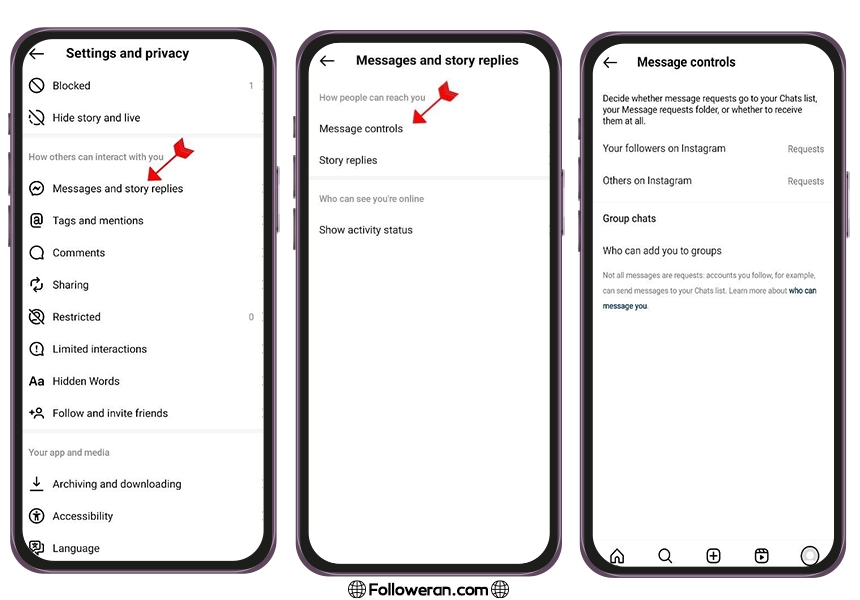
- با Your followers on Instagram میتوانید مشخص کنید که ریکوئستها را از فالوورهای خود دریافت کنید.
- با گزینه Others on Instagram میتوانید ریکوئستها از سایر افراد فعال یا غیر فعال کنید.
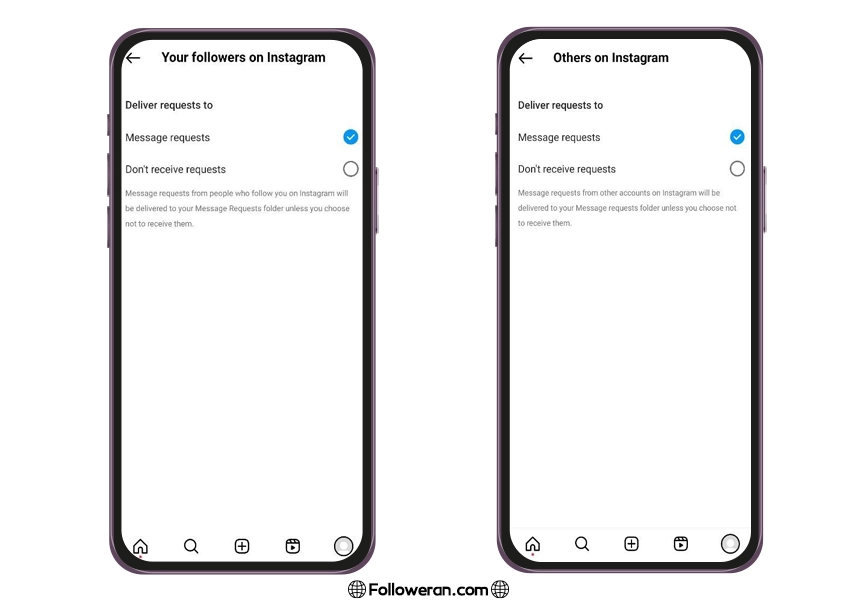
ریپلای دایرکت اینستاگرام در آیفون و اندروید
میتوانید هر پیام را دقیقا ریپلای کنید. برای ریپلای به پیام در دایرکت اینستاگرام کافیست پیام را به چپ بکشید تا گزینه Reply ظاهر شود.
راه دیگر این است که پیام را لمس کنید تا گزینه ها برای شما نمایش داده شود. حالا گزینه Reply را بزنید تا دقیقا روی همان پیام ریپلای یا پاسخ بگذارید. حتی اگر پیامی که برای شما فرستاده شده در قالب پست باشد، باز هم با همین روش می توانید پیام دریافتی را ریپلای کنید.
برای ارسال پیامهایی که به سرعت حذف میشوند، مقاله پیامهای ناپدید شونده در دایرکت اینستاگرام را بخوانید.
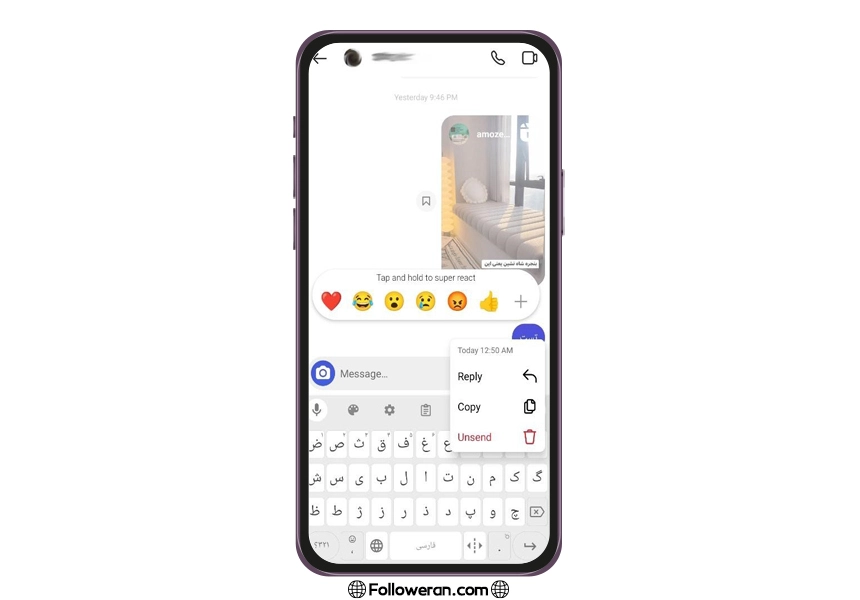
اطلاع از آنلاین بودن افراد در دایرکت
اگر فردی آنلاین باشد، یک نقطه سبز کوچک در کنار نام آنها خواهید دید. در تنظیمات دایرکت اینستاگرام میتوانید گزینه Last Active یا آخرین زمان فعالیت را مخفی کنید.
- به پروفایل خود بروید.
- روی آیکون تنظیمات (سهخط) بزنید.
- گزینه Setting را انتخاب کنید.
- روی گزینه Privacy بزنید و بر Activity Status کلیک کنید.
- در مرحله آخر گزینه Show Activity Status را غیرفعال کنید.
توجه داشته باشید که با روشن کردن این ویژگی، شما هم از آنلاین بودن بقیه باخبر نمیشوید.
ارسال دایرکت اینستاگرام از رایانه شخصی
- با استفاده از مرورگر وب به instagram.com بروید و وارد حساب اینستاگرام خود شوید.
- پس از ورود به حساب کاربری خود، روی Messages در سمت چپ کلیک کنید.
- برای شروع یک تعامل جدید، روی دکمه آبی Send Message کلیک کنید.
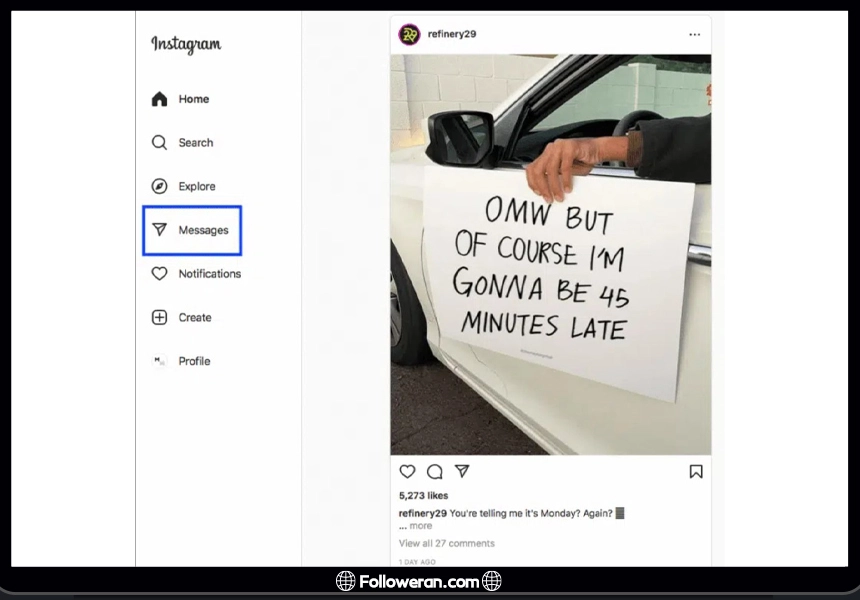
ارسال پیامهای بیصدا در دایرکت
اگر اواخر شب به مشتریان پیام میدهید @silent را در پیام خود اضافه کنید. این کار اجازه میدهد تا پیام شما بدون نوتیفیکیشن ناخواسته ارسال شود.
لغو پیام ارسالی در دایرکت
با ویژگی Unsend میتوانید پیام ارسالشده را پاک کنید. تنها کاری که باید انجام دهید این است که روی پیام خود بزنید و نگه دارید تا زمانی که اعلانی را مشاهده کنید که به شما امکان لغو ارسال را میدهد. روی Unsend بزنید و تمام.
ایجاد یک نظرسنجی در دایرکت اینستاگرام
میخواهید زمان مناسبی را برای رویداد زنده بعدی خود انتخاب کنید؟ شرکتکنندگان را در یک گروه جمعآوری کنید و یک نظرسنجی در چت گروهی خود ایجاد کنید تا زمانی را پیدا کنید که برای برنامههای همه افراد مناسب باشد.
- برای ساخت یک نظرسنجی در دایرکت روی گزینه استیکر در کنار کادر پیام بزنید.
- از بین استیکرهای ظاهر شده روی Poll یا نظرسنجی کلیک کنید.
- اکنون سوال و گزینهها را بنویسید.
- روی ارسال بزنید تا اعضای گروه به گزینهها رای دهند.
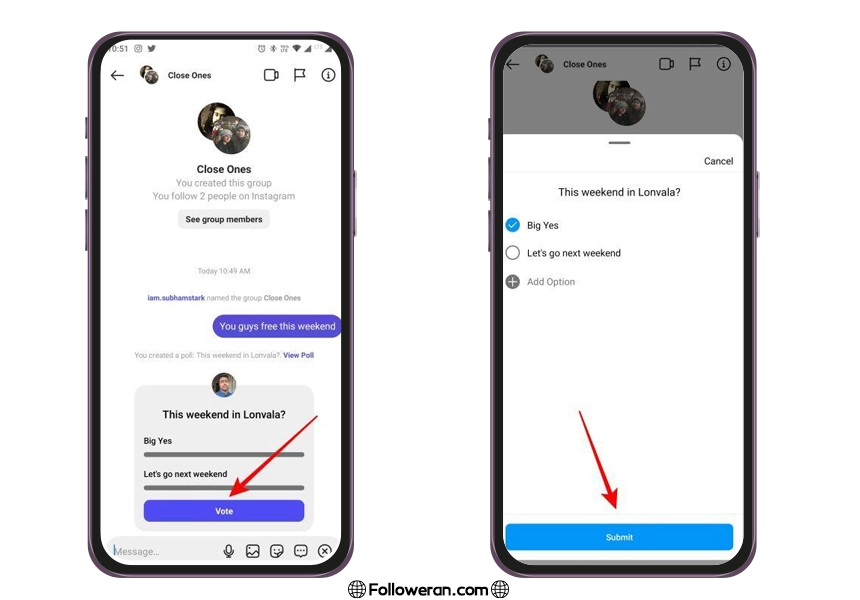
ارسال پیامهای خصوصی با ویژگی Vanish Mode
اگر میخواهید برای فردی یا برندی پیامی را در دایرکت ارسال کنید اما نمیخواهید که پیام در دایرکت باقی بماند میتوانید از قابلیت Vanish Mode اینستاگرام استفاده کنید.
پیام ناپدید شونده پس از یکبار خوانده شدن توسط فرد ناپدید میشود و از حریم خصوصی شما محافظت میکند.
- برای روشن کردن حالت ناپدید شدن، یک گپ را شروع کنید و سپس انگشت خود را به بالا بکشید. صفحه باید تیره شود. اکنون میتوانید پیامهای خصوصی و ناپدید شونده ارسال کنید.
- برای خاموش کردن حالت ناپدید شدن، دکمه بالای صفحه را فشار دهید یا دوباره به سمت بالا بکشید، پیامهای شما به حالت عادی باز میگردند.
ریپلای های ذخیره شده (Saved) و سریع (Quick)
برای ایجاد ریپلای سریع، پیامی را که ارسال کردهاید نگه دارید. روی Save Reply بزنید، شورتکات (نامی مختصر) برای آن انتخاب کنید و روی تیک تایید بزنید. همچنین میتوانید به صورت مستقیم ریپلای را ایجاد کنید. به صفحه چت رفته و روی آیکون سه نقطه در بالا بزنید و Tools را انتخاب کنید. اکنون روی Saved Reply بزنید. برای نمایش پیام ذخیره شده خود، شورتکات را در صفحه چت تایپ کنید. پیام ذخیرهشده نمایان میشود، روی آن ضربه بزنید تا پاسخ ارسال شود.
Mute کردن افراد در دایرکت اینستاگرام
برای اینکه نوتیفیکیشنهای پیامهای فردی خاص را در دایرکت اینستاگرام نبینید میتوانید او را به مدت زمان مشخصی میوت کنید.
برای این کار کافیست انگشت خود را در صفحه دایرکت روی پروفایل فرد نگه دارید تا یک اعلان ظاهر شود. سپس روی Mute Messages بزنید. زمان آن را مشخص کنید و فرد را بیصدا کنید.
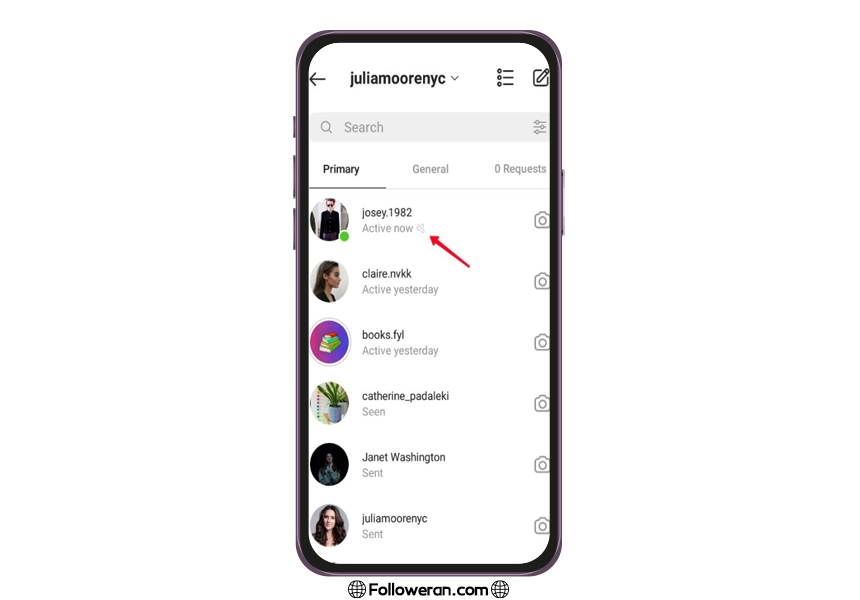
نحوه لایک کردن پیامهای دایرکت
اگر میخواهید به پیامی در دایرکت واکنش نشان دهید، کافیست تا دو بار روی پیام بزنید تا لایک شود. با لایک پیام یک قلب کوچک قرمز در زیر پیام نمایش داده میشود.
اطلاع از زمان ارسال دایرکت
برای دیدن زمان پیامی که برای کسی ارسال کردهاید یا برای شما فرستادهاند کافیست تا در صفحه چت انگشتتان را از راست به چپ بکشید.
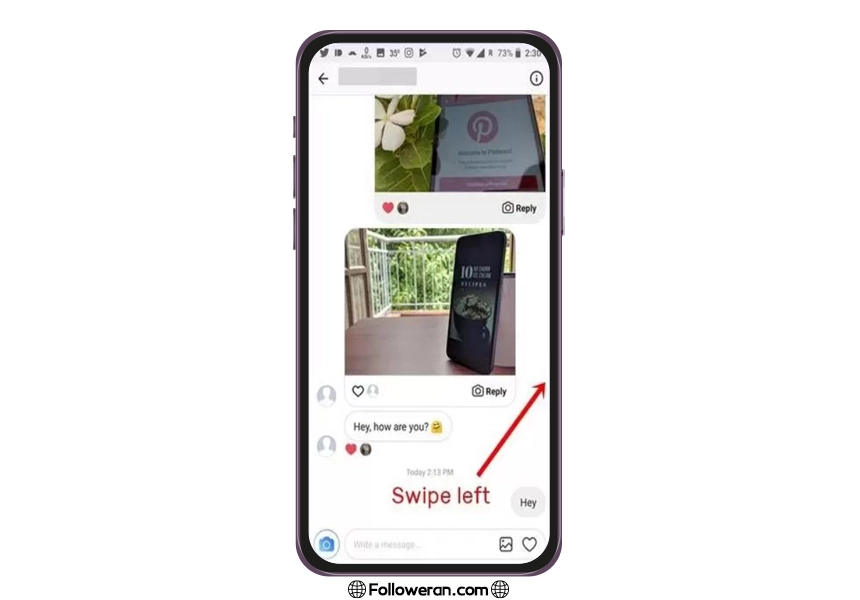
ذخیره تصاویر در دایرکت
اینستاگرام اجازه دانلود یا ذخیره پستها را نمیدهد. اما عکسهایی را که فردی برای شما در چت ارسال میکند را میتوانید ذخیره کنید.
روی عکس نگه دارید و در منوی باز شده روی Save بزنید.
ساخت چت گروهی
برای ایجاد یک گروه چت یا مکالمه در اینستاگرام به دایرکت خود بروید. روی آیکون New Message در بالا سمت راست بزنید. در ادامه افرادی که میخواهید در گروه اضافه شوند را انتخاب کنید و روی Create group chat بزنید.
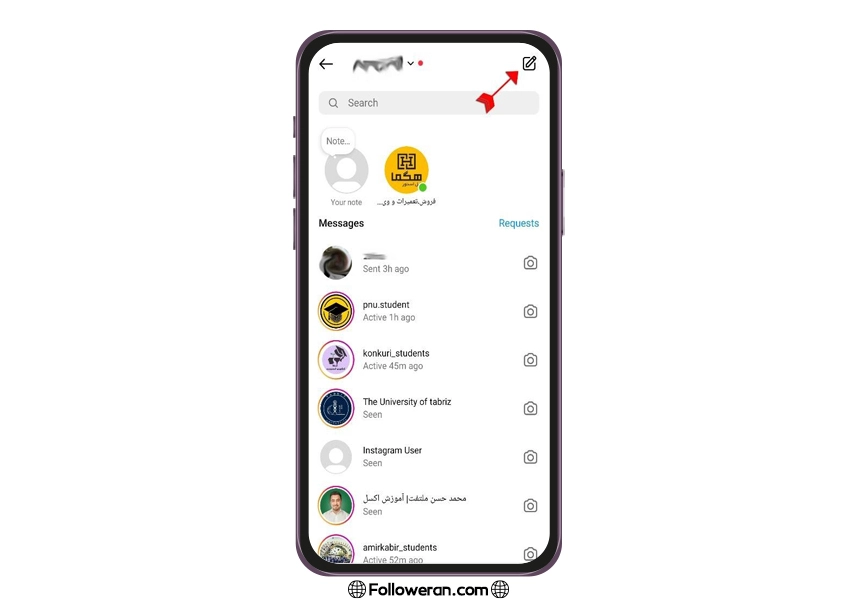
سخن پایانی
در دنیایی که حفظ حریم خصوصی اهمیت زیادی دارد، اطلاع از تنظیمات دایرکت اینستاگرام به شما این قدرت را میدهد که تعاملات آنلاین خود را بهطور مؤثر مدیریت کنید. با این راهنما میتوانید تنظیمات Direct اینستاگرام خود را در برنامه موبایل و حتی در نسخه وب آن به طور دلخواه تنظیم کنید.
دقت کنید که برخی از ویژگیهای ذکر شده ممکن است هنوز برای شما فعال نشده باشد.
به نظر شما چه قابلیت جدیدی در دایرکت اینستاگرام وجود دارد که در مقاله به آن اشاره نشده است؟


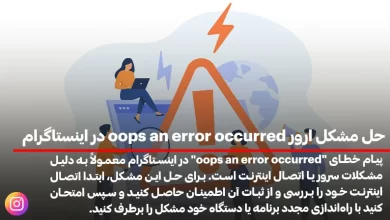


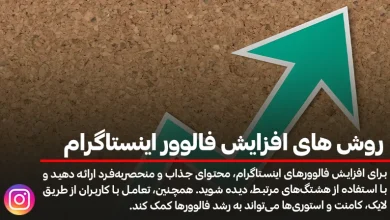


سلام عایا راهی هست یه سری پست بارگذاری کنم و بعداً خودش آپلود شه؟
سلام از طریق فیسبوک میشه.